Windows 10 -tietokoneen nimeäminen uudelleen
On useita syitä, miksi haluat nimetä uudelleen Windows 10 -tietokoneesi. Jos päivitit Windows 10: een Windows 7: ssä tai päivität 8.1: stä Win 10: een, nimi, jota sinulla ei ole, muuttuu ja tulee päivityksen aikana.
Tai jos hankit uuden Windows 10 -tietokoneen, valmistajalla on jo nimetty tietokone, ja voit halutessasi nimetä sen uudelleen henkilökohtaiseksi, jolla voit hallita järjestelmääsi.
Riippumatta siitä syystä, miksi haluat nimetä tietokoneesi, on uusi tapa tehdä se Windows 10 -asetusten avulla, ja vanha tapa tehdä se on edelleen olemassa. Tässä tarkastellaan molempia tapoja nimetä uudelleen Windows 10 -tietokoneesi.
Nimeä uudelleen Windows 10 -tietokone
Siirry kohtaan Asetukset> Järjestelmä> Tietoja ja valitse tietokoneen oikeassa sarakkeessa Nimeä uudelleen -painike -painike.
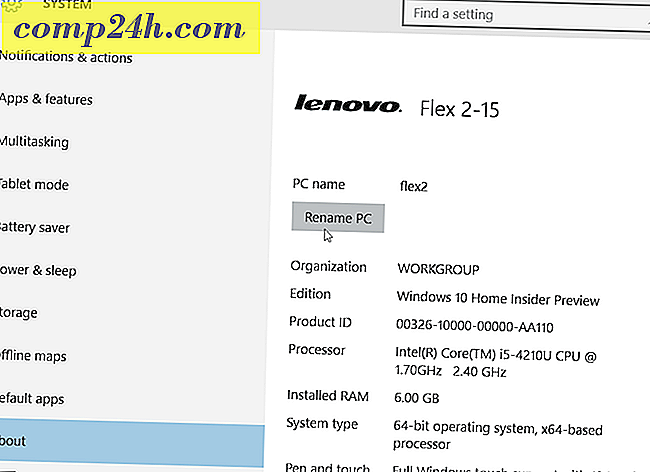
Kirjoita sitten nimi, johon haluat nimetä tietokoneen uudelleen.

Muista, että et voi käyttää välilyöntejä ja muita merkkejä. Jos yrität käyttää niitä, saat alla olevan virheilmoituksen.

Uudelleenkäynnistys on pakollinen ja sen jälkeen kun nimi tulee näkyviin, nimi on muutettu.

Nimeä uudelleen PC vanha tapa
Vaikka Microsoft haluaa, että uudet Asetukset-valikot ottavat Ohjauspaneelin käyttöön, voit silti käyttää vanhaa tapaa, jonka muutat sen nimeksi XP, Vista, Windows 7 ja Windows 8.1.
Voit tehdä sen napsauttamalla Käynnistä-painiketta hiiren kakkospainikkeella saadaksesi piilotetun pikavalikon ja valitsemalla Ohjauspaneeli.

Etsi ja valitse sitten Järjestelmä. Valitse alla näkyvästä kuvasta Muuta asetuksia Tietokoneen nimen, toimialueen ja työryhmän osion alla.
Järjestelmän ominaisuudet -näyttö avautuu jo valitun Tietokoneen nimi -välilehdellä - napsauta Muuta.

Kirjoita nyt uusi nimi tietokoneen nimi -ruutuun ja napsauta OK.

Nimenmuutoksen suorittaminen edellyttää uudelleenkäynnistystä, jonka jälkeen olet valmis!

Jos sinulla on useita tietokoneita ja laitteita, voit hallita niitä Windows-tilisi sivulla. Nimien muuttaminen ja vanhojen laitteiden poistaminen mahdollistavat asioiden järjestyksen.






